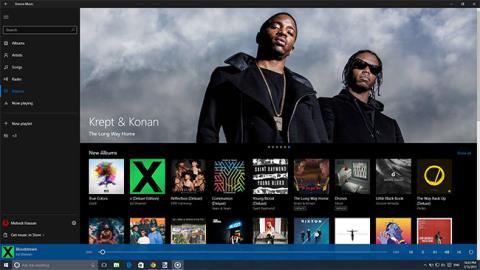A Filmek és TV alkalmazás a Windows 10 része , amely lehetővé teszi, hogy az összes filmet és tévéműsort egy helyre gyűjtse, és élvezze azokat minden eszközén.
Alapértelmezés szerint a videolejátszás mindig teljes képernyős módban indul a Filmek és TV alkalmazásban.
Ez az útmutató bemutatja, hogyan engedélyezheti vagy tilthatja le a mindig elindított videolejátszás funkciót teljes képernyős módban a Filmek és TV alkalmazásban a Windows 10 rendszerben.
Filmek és TV alkalmazás a Windows 10 rendszerben
A Filmek és TV a legújabb szórakoztatást egyetlen Windows-alkalmazásban kínálja. PC-n és Windows Mobile-on az alkalmazás lehetővé teszi a személyes gyűjteményéből származó videók lejátszását és kezelését. Minden eszközén használhatja az alkalmazást az Áruházból vásárolt filmek és tévéműsorok böngészésére és lejátszására.
Íme néhány dolog, amit a Microsoft Movies & TV segítségével tehet:
- Élvezze a videógyűjteményt
- Bérelje ki és vásárolja meg a legújabb filmeket Windows 10 rendszerű eszközökön
- Szerezd meg a legújabb tévéműsorokat a sugárzást követő napon
- Nézze meg azonnal HD minőségben
- A program kiválasztásakor tekintse meg az ügyfelek és a kritikusok értékelését
- Vásárlások és kölcsönzések megtekintése Xbox 360-on, Xbox One-on, Windows 10-es eszközökön, Windows Phone-on és az interneten
- Találja meg, amit keres gyorsan és egyszerűen
- Részletes leírásokat kaphat kedvenc filmjeiről és tévéműsorairól
- Feliratok állnak rendelkezésre a legtöbb filmhez és tévéműsorhoz
>> További információ: Az Inline automatikus kiegészítés be- és kikapcsolása a Fájlkezelőben és a Futtatás párbeszédpanelen Windows 10 rendszeren
A teljes képernyős lejátszás engedélyezése/letiltása a Filmek és TV alkalmazásban Windows 10 rendszeren
Itt van, hogyan:
1. Nyissa meg a Filmek és TV alkalmazást .

Nyissa meg a Filmek és TV alkalmazást
2. Kattintson a További beállítások gombra (3 pont) a jobb felső sarokban, majd kattintson a Beállítások lehetőségre.
Kattintson a További beállítások gombra
3 A Lejátszás alatt kapcsolja be (alapértelmezett) vagy kapcsolja ki a Videók indítása mindig teljes képernyőn lehetőséget , attól függően, hogy mit szeretne.

Kapcsolja be vagy ki a Videók indítása mindig teljes képernyőn lehetőséget
Remélem sikeres vagy.